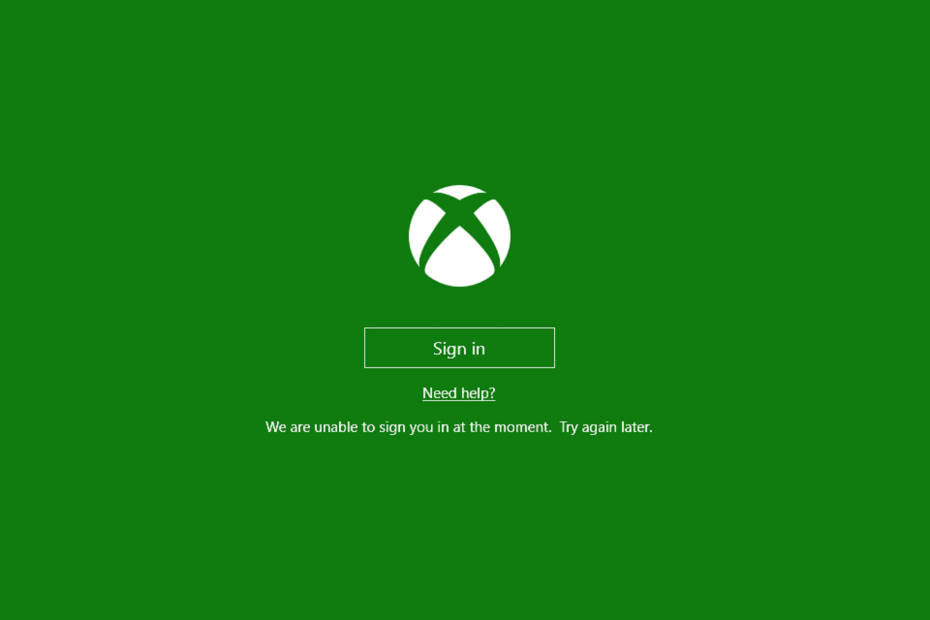
Xbox-appen i Windows 10 giver mange praktiske muligheder for Xbox spil. Nogle brugere kan dog ikke altid logge ind på deres Xbox-apps. Én Xbox-app-logon-fejlmeddelelse siger: Vi kan ikke logge dig ind lige nu. Prøv igen senere (0x406). Her er et par opløsninger til at rette 0x406-logonfejlen.
Hvordan kan jeg rette Xbox-logon-fejl 0x406?
- Nulstil appen
- Installer manglende indbyggede apps
- Føj Xbox Identity Provider-appen til Windows 10
- Åbn Xbox-appen på en administratorkonto
1. Nulstil appen
Windows 10 indeholder en handy Nulstil mulighed, der altid er værd at bemærke, når en app kaster en fejlmeddelelse ud. Det Nulstil vil nulstille appens data, men ikke dine kontodata. Sådan kan du Nulstil din Xbox-app.
- Tryk på Skriv her for at søge (ellers Cortana) knap på Windows 10's proceslinje.
- Indtast søgeordet 'apps' i søgefeltet.

- Klik på Apps og funktioner for at åbne en liste over UWP-apps i Indstillinger.

- Indtast 'Xbox' i feltet Søg i denne liste.

- Vælg Xbox-appen, og klik Avancerede indstillinger.
- Tryk på Nulstil knap vist direkte nedenfor.
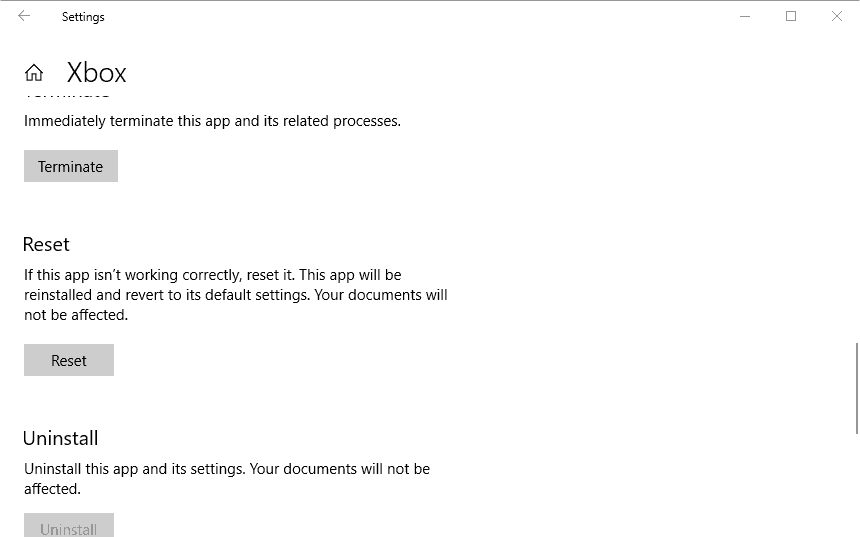
- Klik Nulstil igen for at give yderligere bekræftelse.

- RELATEREDE: Ret Xbox Log ind-fejl 0x87dd000f med disse 5 løsninger
2. Installer manglende indbyggede apps
Fejl 0x406 kan skyldes manglende indbyggede apps, der Xbox-appen afhænger af. Gendannelse af manglende indbyggede apps kan således rette fejl 0x406. Du kan sikre, at Windows inkluderer alle nødvendige apps som følger.
- Åbn først Cortana-appen.
- Indtast 'Powershell' i Cortana-appens søgefelt.
- Højreklik på Windows PowerShell og vælg Kør som administrator.

- Indtast denne kommando i PowerShell:
Get-AppxPackage *windowsstore* | Fjern-AppxPackage
Get-AppxPackage *xboxapp* | Fjern-AppxPackage
- Tryk på Retur-tasten efter at have indtastet ovenstående.
- Genstart derefter Windows 10.
- Åbn PowerShell som administrator som før.
- Indtast derefter (eller kopier og indsæt) Get-AppxPackage -AllUsers| Foreach {Add-AppxPackage -DisableDevelopmentMode -Register “$($_.InstallLocation) AppXManifest.xml”} i PowerShell, og tryk på Enter-tasten.

3. Føj Xbox Identity Provider-appen til Windows 10
Nogle brugere har bekræftet, at Xbox Identity App også retter fejl 0x406. Tryk på Hent denne app knap kl https://www.microsoft.com/en-us/p/xbox-identity-provider/9wzdncrd1hkw? rtc=1 for at tilføje Xbox Identity-appen til Windows 10. Åbn derefter Xbox, som du plejer for at logge ind.
4. Åbn Xbox-appen på en administratorkonto
Bemærk også, at du skal bruge en administratorkonto for at logge ind på din Xbox-app. Så sørg for, at du åbner appen på en administratorkonto. Du kan hurtigt oprette en administratorkonto som følger.
- Højreklik på Start-menuen for at åbne Win + X-menuen.

- Vælg Kommandoprompt (admin) for at åbne promptens vindue.
- Indtast nu 'netbrugeradministrator / aktiv: ja' i kommandopromptens vindue, og tryk på Retur-tasten.

- Luk kommandoprompten.
- Tryk på Ctrl + Alt + Del for at vælge Log ud.
- Log derefter ind med din nye administratorkonto, og åbn Xbox-appen.
Det er et par af opløsningerne, der sandsynligvis vil rette fejl 0x406, så du kan logge ind på din Xbox app en gang til. Bemærk, at Windows 10 også inkluderer en app-fejlfinding, du kan åbne fra Indstillinger, som også kan være praktisk til at rette fejl 0x406.
RELATEREDE HISTORIER SOM SKAL TJENES:
- Hvordan retter jeg Xbox-fejlkode 80151103? Her er løsningen
- FIX: Xbox-appen virker ikke/download i Windows 10
- FIX: Twitch vil ikke udsendes på Xbox One


![Fix Xbox One fejlkode E101 [Trin-for-trin vejledning]](/f/11f7da85d187655b2ca83a66c8755509.jpg?width=300&height=460)